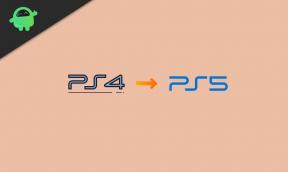Аккумулятор Google Pixel 7 и 7 Pro разряжается слишком быстро, как исправить?
Разное / / April 29, 2023
На рынке флагманских смартфонов Pixel от Google всегда занимает сладкое место в списке. Это связано с превосходной и выдающейся производительностью камеры устройства и другими функциями, включенными в смартфон. Даже при отличной производительности устройства есть некоторые области, в которых устройство отстает; это могут быть незначительные проблемы, такие как заметное падение кадров в пользовательском интерфейсе, нагрев устройства раньше, чем ожидалось, разрядка аккумулятора и т. д. Тем не менее, с помощью этой статьи мы стремимся помочь нашим читателям решить всегда популярную проблему разрядки батареи на их совершенно новых устройствах. Гугл пиксель 7 и 7 смартфонов Pro.

Содержание страницы
-
Аккумулятор Google Pixel 7 и 7 Pro разряжается слишком быстро; как исправить?
- Способ 1: ограничить использование батареи/оптимизировать для определенных приложений
- Способ 2: Принудительно остановить некорректно работающие приложения
- Способ 3: удалить некорректно работающие приложения
- Способ 4. Перезагрузите устройство Pixel.
- Способ 5. Проверьте наличие обновлений на устройстве Pixel.
- Способ 6: отключить постоянно включенный дисплей на вашем устройстве
- Способ 7: уменьшить время ожидания экрана
- Способ 8: используйте режим экономии заряда батареи, чтобы продлить срок службы батареи
- Метод 9: некоторые распространенные варианты, вызывающие разрядку аккумулятора
- Способ 10. Обратитесь в службу поддержки Google по проблемам с оборудованием
- Заключение
Аккумулятор Google Pixel 7 и 7 Pro разряжается слишком быстро; как исправить?
Возможно, какие-то настройки, приложения и т. д. приводят к тому, что аккумулятор вашего устройства Pixel разряжается быстрее, чем ожидалось. Предлагается сначала устранить эти возможности.
Способ 1: ограничить использование батареи/оптимизировать для определенных приложений
- Откройте приложение «Настройки» -> Найдите параметр «Батарея».

- Ищите приложения, которые потребляют много энергии —> выберите опцию «Ограничить».

- Если опция ограничения недоступна, выберите приложение и вместо этого выберите опцию «Оптимизировать».

Объявления
Способ 2: Принудительно остановить некорректно работающие приложения
Настоятельно рекомендуется, чтобы принудительная остановка определенных приложений могла увеличить время работы от батареи в целом. Выполните следующие действия, чтобы принудительно остановить приложения.
- Откройте приложение «Настройки» на устройстве Pixel.
- Выберите «Приложения» -> «Просмотреть все приложения».
- Выберите приложение, которое, по вашему мнению, ведет себя неправильно -> нажмите кнопку «Принудительная остановка».
Способ 3: удалить некорректно работающие приложения
Если кажется, что принудительная остановка приложения не решила проблему, мы настоятельно рекомендуем вам удалить приложение, если оно не является вашим ежедневным драйвером.
- Откройте панель приложений на устройстве Pixel.
- Задержите приложение на 2-3 секунды.

- Откройте настройки приложения -> Выберите опцию «Удалить».
Способ 4. Перезагрузите устройство Pixel.
Часто простая перезагрузка смартфона может решить большинство распространенных проблем. Чтобы перезапустить устройство Pixel, выполните следующие действия.
Объявления
- Нажмите и удерживайте кнопку Власть кнопку вашего устройства вместе с кнопкой Увеличить громкость кнопку на несколько секунд.
- Появится меню -> Выберите опцию «Перезагрузить».
Способ 5. Проверьте наличие обновлений на устройстве Pixel.
Обновление программного обеспечения вашего устройства также может решить множество проблем. Разработчики постоянно выпускают обновления для исправления крупных ошибок, таких как разрядка батареи, запаздывающий пользовательский интерфейс и т. д. Для этого выполните следующие действия.
- Откройте приложение «Настройки» на устройстве Pixel.
- Найдите вкладку «Система» и выберите ее -> выберите «Обновление системы' вариант.

- Если будут найдены какие-либо обновления, устройство предложит вариант загрузки и установки обновления.
Способ 6: отключить постоянно включенный дисплей на вашем устройстве
Always-On Display — главный виновник проблем с разрядкой аккумулятора. Чтобы отключить эту функцию, выполните следующие действия.
Объявления
- Откройте приложение «Настройки» на устройстве Pixel.

- Найдите вкладку «Дисплей» и выберите ее -> выберите «Экран блокировки' вариант.

Способ 7: уменьшить время ожидания экрана
Установка более длительного тайм-аута экрана может значительно снизить заряд батареи. Чтобы решить эту проблему, выполните следующие действия.
- Откройте приложение «Настройки» на устройстве Pixel.

- Найдите вкладку «Экран» и выберите ее -> выберите параметр «Время ожидания экрана».

- Рекомендуется установить это значение либо на 15 секунд, либо на 30 секунд.
Способ 8: используйте режим экономии заряда батареи, чтобы продлить срок службы батареи
Реклама
В общем, даже без проблем с разрядкой батареи использование режима экономии заряда батареи очень полезно. Это может легко добавить дополнительные 1-2 часа для Screen On Time. Чтобы включить это, выполните следующие действия.
- Откройте приложение «Настройки» на устройстве Pixel.
- Найдите вкладку «Аккумулятор» и выберите ее -> выберите параметр «Экономия заряда батареи».

- В этом параметре включите параметр «Использовать экономию заряда батареи».
Метод 9: некоторые распространенные варианты, вызывающие разрядку аккумулятора
- Используйте GPS только при необходимости; включение этой функции может разрядить аккумулятор быстрее, чем ожидалось.
- Используйте мобильные данные только при необходимости. Это может очень быстро разрядить аккумулятор.
- отключать Wi-Fi на ночь; Wi-Fi очень требователен к батарее, тем самым разряжая батарею.
- Отключите устройства Bluetooth, которые не используются.
- Избегайте всегда заряжать устройство до 100%; 90-95% продлят срок службы батареи.
Способ 10. Обратитесь в службу поддержки Google по проблемам с оборудованием
Иногда ваше устройство Pixel может сталкиваться с аппаратными проблемами. Ошибка может быть не на стороне пользователя из-за разряда батареи. Поскольку все смартфоны Google Pixel поставляются с гарантийным обслуживанием, вы можете связаться с ними, чтобы назначить встречу с аппаратной проверкой аккумулятора, и они помогут вам решить проблему.
Заключение
Это подводит нас к концу этого руководства по устранению слишком быстрого разряда батареи Google Pixel 7 и 7 Pro. Вышеперечисленные способы должны вам помочь, но если нет, то стоит попробовать получить гарантию в официальном магазине. Поскольку могут быть неисправности батареи или повреждение оборудования, где вам потребуется помощь специалиста.